有时候由于工作需要,常在PPT中应用个性化模板,那么在PPT中如何新建自定义PPT主题呢?我们一起来看看吧!首先打开PPT演示文稿,创建四张空白文档(连按四下enter键),点击工作栏【视图......
2022-05-05 183 自定义PPT主题
问题:如何在PPT中制作出字体图形倒影效果?
解答:利用PPT的拆分、阴影、倒影功能搞定。
具体操作方法如下:
第一步:分别输入字母。
将PPT背景设置灰褐色,利用文本框工具(下图箭头处)分别插入SHINE字样,可以先写一个S,设置字体为Arial Black字体,字号大小96。写出一个S后,可以按住Ctrl键复制出4个,分别改为H、I、N、E。这样操作会比较迅速。

第二步:将图片拆分到字体上。
插入一张图片置于 S字底层,然后利用拆分工具进行拆分。注意拆分前,选选中图片,再按住Ctrl键,选中S字母,然后在进行拆分。(下图箭头处)
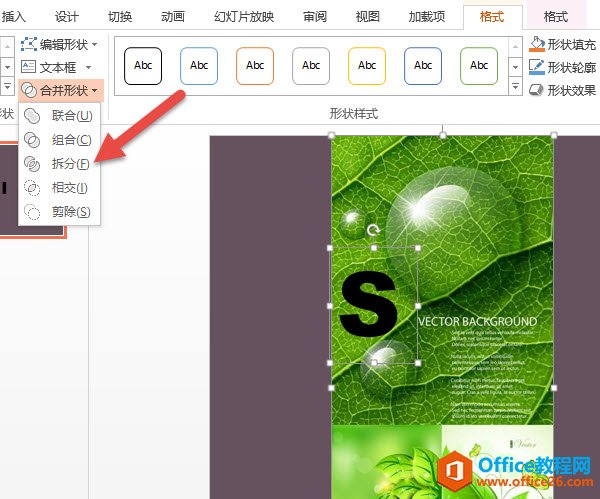
拆分后,删除图片,得到S字母形图片。如下图效果:
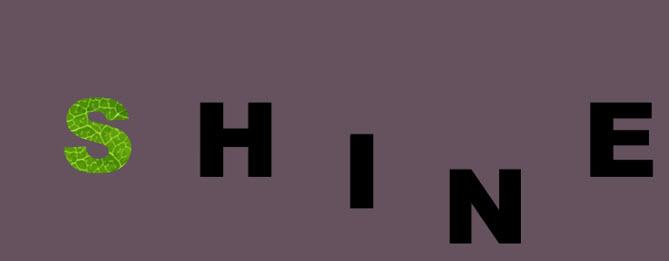
以此类推,将剩余H、I、N、E字母“图片化”,并利用对齐按钮,对字母进行对齐操作。(下图箭头处)
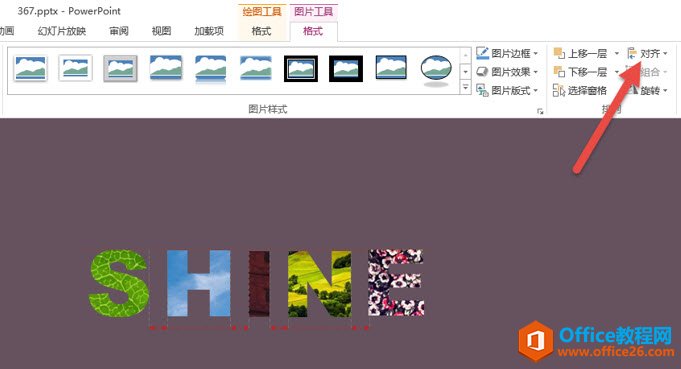
第三步:批量设置字母阴影。
选中所有字母,注意点击在“绘图工具—形状效果—阴影—选择第一个外部阴影”。(下图箭头处)
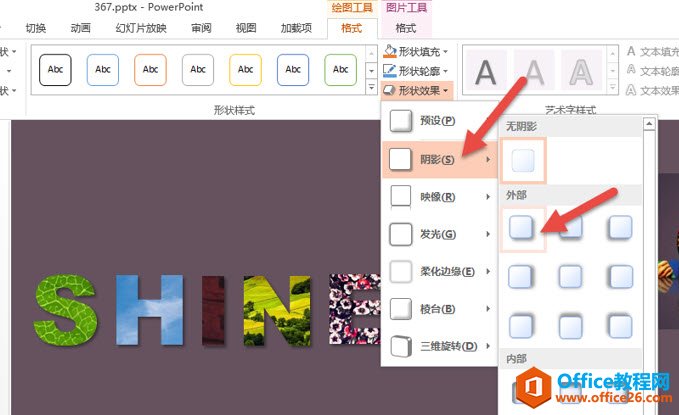
第四步:批量设置字体倒影。
继续点击在“绘图工具—形状效果—阴影—选择第一个外部阴影”。(下图箭头处)
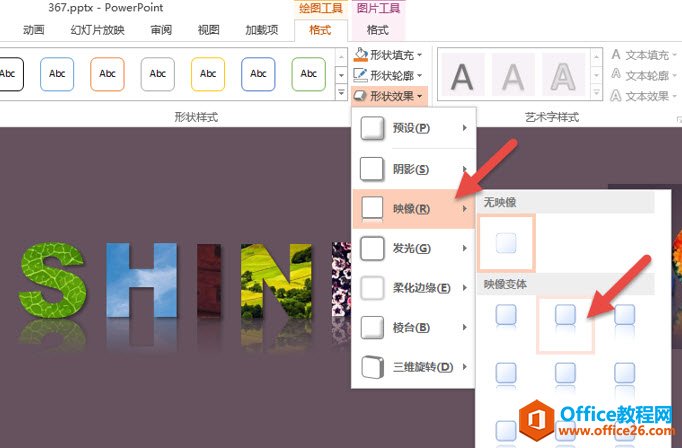
最终效果如下:

总结:将字母图形化,是PPT2013版本以上的常用的设计思路,然后字母文字赋予图片表现的多样性。阴影和倒影是图片处理使用频率较高的工具。推荐大家使用。
标签: powerpointPPTPPT制作字体图形倒影效果
相关文章

有时候由于工作需要,常在PPT中应用个性化模板,那么在PPT中如何新建自定义PPT主题呢?我们一起来看看吧!首先打开PPT演示文稿,创建四张空白文档(连按四下enter键),点击工作栏【视图......
2022-05-05 183 自定义PPT主题

我们有时候在使用PPT过程中需要在PPT中批量插入图片三种方法,你知道怎样在PPT中批量插入图片吗?今天小编就教一下大家在PPT中批量插入图片三种方法。一、把多张图片批量插入到一张幻灯......
2022-05-05 355 PPT批量插入图片

如何在PPT中绘制倒金字塔的逻辑表达效果老规矩,方法看看效果。是一个倒金字塔逻辑思路表达,表达经过层层筛选总结,最后合作得以实现的表达。这种有立体的环形的金字塔怎么绘制呢?......
2022-05-05 491 PPT绘制倒金字塔效果

用PPT演示文稿的操作中,我们会根据需要进行背景设置,如果想使用电脑上的图片,例如团队照片、网上下载的图片,我们该怎么操作呢?第一步,在页面空白处,点击右键,点击【设置背景......
2022-05-05 261 PPT背景